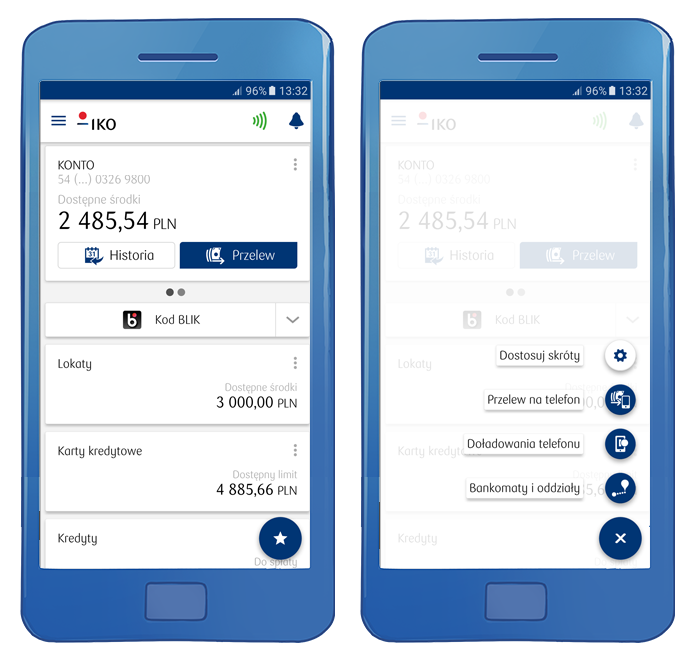Bankowanie z aplikacją mobilną IKO coraz bardziej wygodne
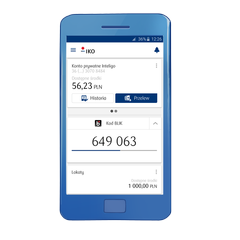
Aplikacja mobilna IKO cieszy się coraz większą popularnością i zdobywa liczne pozytywne opinie. Wraz z dzisiejszą aktualizacją dostała zastrzyk ciekawych funkcji, o które od dawna pytało wielu naszych klientów:
- możliwość zmiany kolejności kafelków na ekranie głównym aplikacji IKO i edycji przycisku skrótów,
- międzybankowe przelewy na telefon z systemem BLIK,
- logowanie Touch ID (dla telefonów z systemami iOS).
Logowanie Touch ID do aplikacji IKO
Dzięki Touch ID urządzenia z systemem operacyjnym iOS (nowsze modele iPhone’a, iPada) sprawdzają tożsamość użytkownika przy odblokowywaniu ekranu badając jego odcisk palca. Po przyłożeniu palca do czytnika, urządzenie weryfikuje zgodność linii papilarnych z tymi, które użytkownik użył w trakcie konfiguracji zabezpieczenia. Touch ID to funkcja, która pozwalała dotąd łatwo zabezpieczać dostęp do telefonu/tabletu, a teraz umożliwia również odblokowywanie aplikacji IKO bez podawania kodu PIN do aplikacji.
Aktywacja Touch ID jest bardzo prosta i można jej dokonać w ustawieniach aplikacji IKO. Należy jednak pamiętać, że najpierw należy skonfigurować logowanie Touch ID w telefonie (zobacz wskazówki aktywacji Touch ID na stronie producenta) – aplikacja IKO przekieruje Cię w takiej sytuacji do ustawień Twojego telefonu.
Międzybankowe natychmiastowe przelewy na telefon z systemem BLIK
Do tej pory klienci będący użytkownikami aplikacji IKO mogli zlecać przelewy na numer telefonu bez podawania numeru rachunku do innych użytkowników aplikacji IKO. W przypadku, gdy odbiorca nie posiadał takiej aplikacji, bank wysyłał w imieniu klienta link do aplikacji IKO z informacją o oczekującym przelewie.
Teraz przelewy z aplikacji IKO na numer telefonu można wykonywać również do klientów innych banków, które oferują aplikację obsługującą międzybankowe przelewy na telefon BLIK:
Jak zlecić przelew na telefon BLIK?
- Uruchom aplikację IKO i wybierz w menu aplikacji IKO funkcję „Przelewy”
- Na liście dostępnych przelewów wybierz „Przelew na telefon”.
- W polu „Odbiorca” wpisz numer telefonu osoby, do której chcesz przesłać pieniądze. Możesz również kliknąć ikonę książki adresowej i wybrać osobę ze swojej własnej listy kontaktów. Wypełnij pola przelewu, następnie wybierz przycisk „Wyślij”
- Gdy na ekranie aplikacji pojawi się prośba o akceptację operacji – wybierz „OK”.
PKO Bank Polski udostępnia usługę przelewów na numer telefonu bez pobierania dodatkowych opłat do dnia 31 grudnia 2016 r. włącznie.
Jak odebrać przelew na telefon BLIK?
Aby odebrać przelew na numer telefonu należy najpierw zarejestrować numer telefonu, który jest powiązany z Twoją aplikacją IKO, jako domyślny numer do odbierania przelewów w bazie powiązań BLIK. Jest to spowodowane tym, że możesz korzystać również z innych aplikacji bankowych na jednym telefonie i przy nadawaniu przelewu na telefon musi zostać sprawdzone, na jakie konto należy wysłać przelew. Rejestracja jest prosta:
- Po zalogowaniu do aplikacji IKO kliknij przycisk „Aktywuj” w boksie „Aktywuj międzybankowe przelewy na telefon”.
- Przyporządkuj aplikację IKO i numer telefonu do odbierania przelewów na telefon na aplikacji IKO.
- Zatwierdź zmiany podając PIN do aplikacji.
- Zaakceptuj rejestrację numeru.
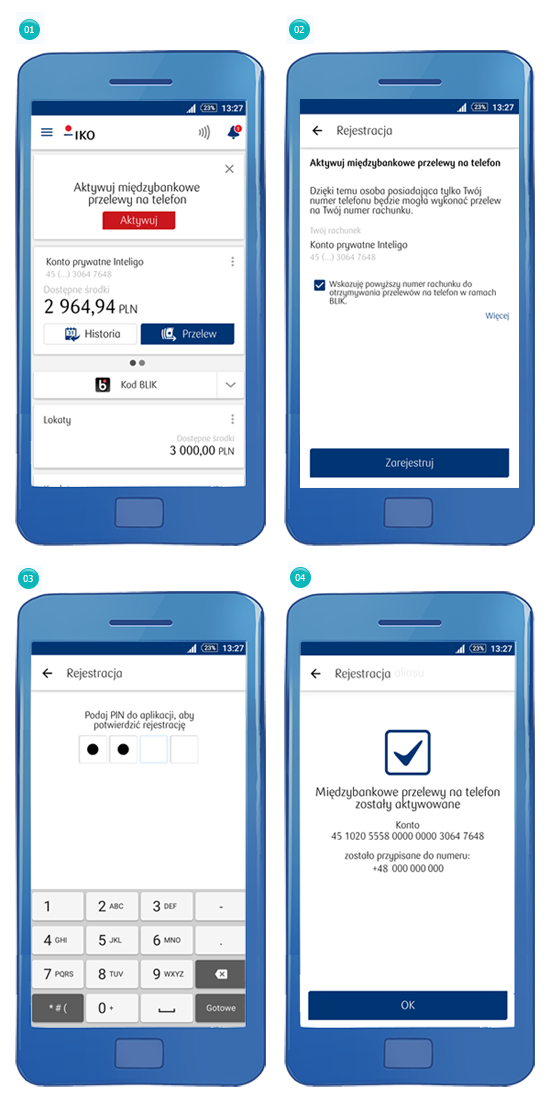
Po zarejestrowaniu numeru telefonu i aplikacji IKO jako domyślnej przy odbieraniu przelewów, zlecenie przelewu na numer telefonu jest banalnie proste:
- W menu aplikacji IKO wchodzisz do sekcji „Przelewy” i wybierasz „Przelew na telefon”
- Wybierasz przycisk „Nowy przelew”
- Wypełniasz dane do przelewu podając m.in. numer telefonu odbiorcy przelewu – możesz go wybrać również ze listy kontaktów na telefonie
- Potwierdzasz zlecenie przelewu.
Personalizacja aplikacji IKO
Do tej pory personalizacja aplikacji IKO obejmowała możliwość wyświetlania salda konta i kodu BLIK na ekranie logowania aplikacji IKO oraz zmianę języka aplikacji z polskiego na angielski. Aktualna wersja aplikacji IKO udostępnia możliwość zarządzania ekranem głównym aplikacji:
Przycisk skrótów na ekranie głównym aplikacji IKO
Przycisk z gwiazdką znajdujący się w prawym dolnym rogu ekranu telefonu umożliwia ustawienie listy dowolnych skrótów do ulubionych funkcji aplikacji IKO, co znacznie przyspieszy poruszanie się po aplikacji. Lista jest edytowalna i można ją zmieniać w dowolnym momencie w zależności od Twoich aktualnych potrzeb.
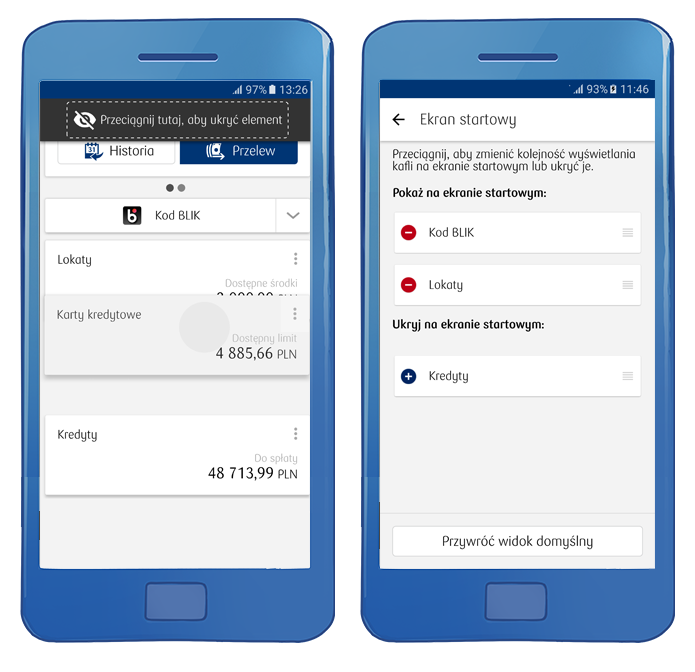
Zarządzanie kafelkami na ekranie głównym aplikacji IKO
Klienci z większą liczbą produktów w Inteligo mają na ekranie głównym aplikacji IKO nie tylko kafelki prezentujące informacje o kontach i kod BLIK, ale i pozostałe produkty, takie jak karty kredytowe, lokaty, kredyty. Jeśli chciałbyś zmienić kolejność wyświetlania elementów lub niektóre z nich ukryć, wystarczy przytrzymać dany kafelek na ekranie aplikacji IKO. Edycja kolejności kafelków i ich dodawanie/usuwanie jest dostępne również w ustawieniach aplikacji IKO.